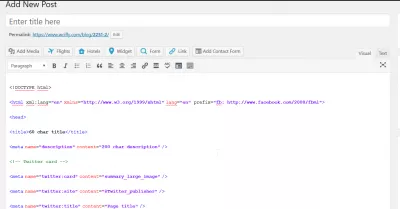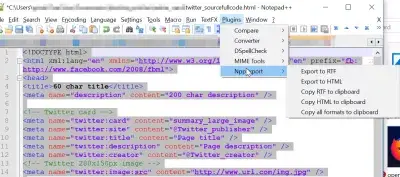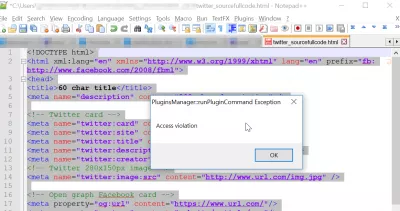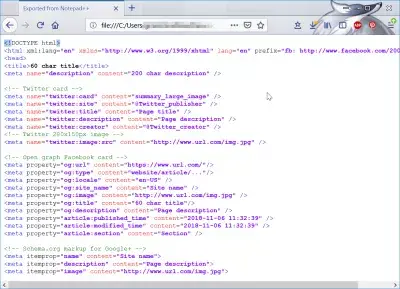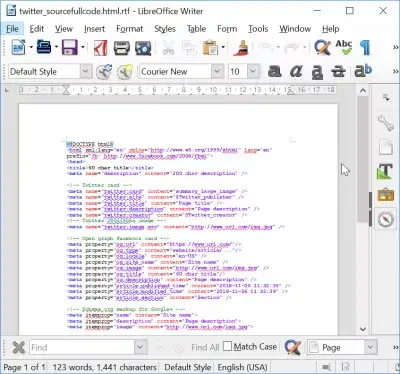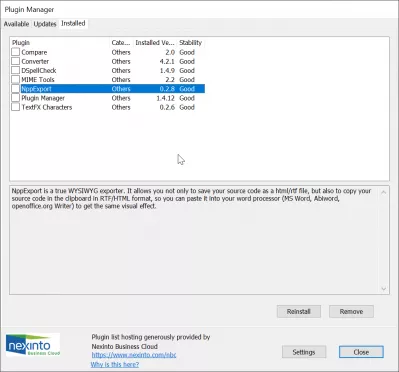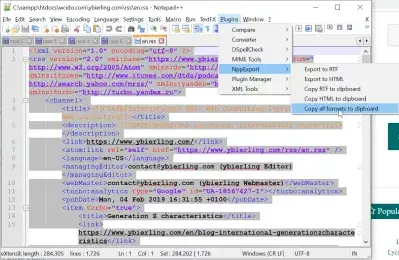Notepad ++ koopia vormindusega
Notepad ++ koopia vormindusega
Teksti vormingut Notepadis ++ saab kopeerida lõikepuhvrisse või eksportida menüükäsuga Plugins> NppExport> Ekspordi RTF-faili või eksportida HTML-i.
Pärast eksportimist saab süntaksi esiletõstmisega vormindatud teksti kleepida teistes rakendustes, nagu LibreOffice, Microsoft Word või WordPressi post.
Teksti kaunistamiseks andmete eksportimiseks pakutakse mitmeid võimalusi:
- Ekspordi RTF-i, et avada tekstiredaktoriga nagu LibreOffice või Word
- Eksport HTML-i, avaneb veebibrauseri kaudu, nagu näiteks Mozilla Firefox või Google Chrome
- kopeerige RTF-i lõikepuhvrisse, mis võimaldab teksti kaunistamiseks otse LibreOffice'i või Wordi dokumendis kleepida
- Kopeerige HTML-i lõikepuhvrisse, mis kopeerib teksti, kuid kaovad kaunistused
- kopeerige kõik vormid lõikepuhvrisse, mis kopeerib kõik lõikepuhvrisse.
Laadige Notepad ++ tasuta lähteteksti redaktor koos süntaksi esiletõstmisega
Laadige alla Google Chrome
Laadige alla tasuta kontor
Microsoft Office'i allalaadimiskeskus
Notepad ++ kopeerib kõik formaadid lõikelauale juurdepääsu rikkumiseks
Ekspordifunktsioonide kasutamisel võib juhtuda erand viga RunPluginCommandi juurdepääsuõigus.
Sellisel juhul kasutage kopeerimise asemel lõikepuhvrisse failide eksportimist, et tulemust kiiresti saada.
Selle lahendamiseks taaskäivitage Notepad ++, taaskäivitage arvuti või värskendage Notepad ++ uusima versiooniga, kui eelmised lahendused ei tööta.
Firefoxi koopiaallikas koos formaadiga
Firefoxi lähtefaili ei ole võimalik kopeerida teksti vormindamisega või vähemalt ilma konkreetsete pluginate või rakenduste kasutamiseta.
Siiski on võimalik HTML-i lähtekoodi seda vormindada, lisades teksti Notepadis ++, valides menüü Language> H> HTML ja kasutades seda lahendust, et kleepida tekst teise redaktorisse.
Vaba Office kleebi HTML-i
Kui HTML-vormingus ei ole alati võimalik HTML-i kleepida, on mõni teine lahendus kasutada Notepad ++ -i eksportimist RTF-i.
Saage Excel Pro: liituge meie kursusega!
Tõstke oma oskused algajalt kangelaseks meie Excel 365 põhikursusega, mis on loodud selleks, et valdaks vaid mõne seansi.
Registreeruge siia
Kui ekspordifail on arvutisse salvestatud, saab selle avada LibreOffice'is ja tekstivärv kuvatakse täpselt nagu Notepadis ++.
Wordpress posti HTML-i
Teksti WordPressis HTML-vormingus teksti sisestamiseks ja teksti kujundamiseks nagu näiteks Notepad ++ puhul on parim viis eksportida faili RTF-faili, avada see LibreOffice'is või Microsoft Wordis ning sealt kopeerida ja kleepida WordPressi visuaalse redaktorina.
Nii peaks koodi olema süntaksi esiletõstmisega kleepitud.
Teksti redaktori režiimis teksti kleepimisel ei kuvata tõenäoliselt õigesti ega isegi üldse, sest visuaalne redaktor töötleb HTML-koodi selle kuvamise asemel.
Notepad ++ koopia süntaksi esiletõstmisega
Selleks, et teksti kopeerida süntaksi esiletõstmisega Notepad ++, on vaja kasutada välist pluginat, näiteks NPPExport.
Pistikprogrammi saab installida koos pluginahalduriga, mida saab kasutada menüü pluginate> plugin manager> saadaval pluginate vahekaardil> NPPExport> install.
Kui plugin on installitud, käivitage Notepad ++ uuesti, et näha plugina menüüs olev plugin NPPExport.
Seejärel vali lihtsalt suvandite pluginad> NPPExport> kopeerida kõik vormingud lõikepuhvrisse, et kopeerida teksti süntaksi esiletõstmisega Notepad ++-st, et kleepida Wordi redaktorisse või teise tekstiredaktorisse.
Korduma Kippuvad Küsimused
- Kas kasutajatel on võimalus kopeerida teksti Notepad ++, sealhulgas süntaksi esiletõstmine ja vormindamine, kasutamiseks teistes rakendustes?
- Kuigi Notepad ++ ei toeta teksti kopeerimist vaikimisi vormindamisega, saavad kasutajad teksti kopeerimiseks RTF või HTML -na kasutada pistikprogrammi NPPEXPORT, säilitades süntaksi esiletõstmise. Seejärel saab selle kleepida rakendustesse, mis toetavad vormindatud teksti.

Yoann Bierling on veebikirjastus ja digitaalsed nõustamisprofessionaal, avaldades tehnoloogiate teadmiste ja innovatsiooni kaudu globaalset mõju. Kirglik võimaldada üksikisikutele ja organisatsioonidele digitaalajastu areneda, ta ajendatakse andma erakordseid tulemusi ja suurendama kasvu haridussisu loomise kaudu.
Saage Excel Pro: liituge meie kursusega!
Tõstke oma oskused algajalt kangelaseks meie Excel 365 põhikursusega, mis on loodud selleks, et valdaks vaid mõne seansi.
Registreeruge siia